Ghi đĩa trò chơi Xbox sang tệp kỹ thuật số để lưu tệp video/âm thanh.
4 phương pháp ghi video TS sang DVD mà không làm giảm chất lượng
Thư mục video TS là thư mục video DVD lưu trữ ba loại tệp video cần thiết để phát phim video DVD. Vì thư mục chứa dữ liệu video nén MPEG-2 nên có thể ghi thư mục TS video vào đĩa DVD. Để thực hiện công việc này, bạn cần có ổ ghi DVD tích hợp hoặc được kết nối với máy tính, một đĩa DVD trắng, thư mục TS video và chương trình ghi DVD.
Danh sách hướng dẫn
Cách dễ nhất để ghi video TS vào DVD Cách ghi video TS sang DVD bằng ImgBurn Cách ghi TS Video sang DVD bằng Burn a Disc trên PC Cách ghi video TS sang DVD bằng Disk Utility trên máy Mac Câu hỏi thường gặp về ghi video TS sang DVDCách dễ nhất để ghi video TS vào DVD
4Easysoft DVD Creator là cách dễ nhất để ghi thư mục Video-TS vào đĩa DVD trên cả Windows và Mac. Nó đơn giản hóa quy trình làm việc và người mới bắt đầu có thể học phần mềm một cách nhanh chóng. Ngoài ra, AI tích hợp sẽ tự động tối ưu hóa chất lượng đầu ra.

Ghi video TS sang DVD trong vòng vài phút.
Nâng cao chất lượng video bằng AI.
Đi kèm với trình chỉnh sửa video để chỉnh sửa video.
Hỗ trợ một loạt các định dạng video.
Tích hợp trình tạo DVD với các mẫu tùy chỉnh.
Bảo mật 100%
Bảo mật 100%
Cách ghi video TS vào đĩa DVD trên PC
Bước 1Khởi chạy trình tạo DVD tốt nhất sau khi cài đặt trên PC của bạn. Có một phiên bản khác dành cho Mac. Chọn "Đĩa DVD" và chèn một đĩa DVD trắng vào máy của bạn. Nhấp vào nút "Thêm tệp phương tiện", tìm và mở thư mục Video TS.

Bước 2Để tạo menu DVD, hãy nhấn nút "Next" để vào cửa sổ tạo menu. Chọn một mẫu từ bên phải và đặt nhạc nền và hình ảnh.

Bước 3Nhấp vào nút "Burn" và tùy chỉnh các tùy chọn cho phù hợp. Cuối cùng, nhấn nút "Start" để bắt đầu ghi video DVD.

Cách ghi video TS sang DVD bằng ImgBurn
ImgBurn là một ứng dụng ghi đĩa DVD miễn phí. Tất nhiên, chi phí là quy trình làm việc phức tạp đối với những người không am hiểu về công nghệ. Nếu bạn muốn tạo một đĩa DVD có thể phát được một cách hiệu quả, hãy làm theo các bước để ghi Video-TS sang DVD bằng ImgBurn bên dưới:
Bước 1Mở ổ ghi DVD miễn phí và chọn "Ghi tệp/thư mục vào đĩa".
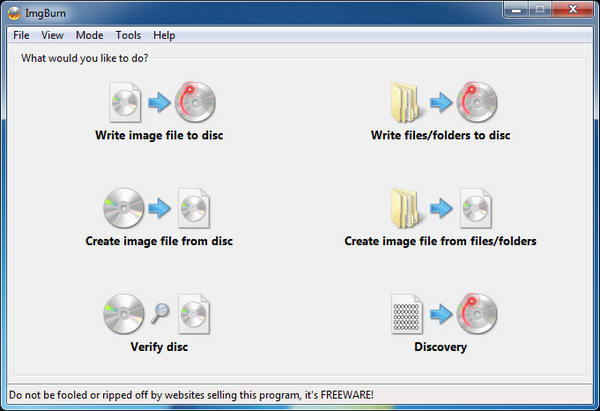
Bước 2Nhấn nút "Nguồn" và mở thư mục TS mong muốn từ ổ đĩa của bạn.
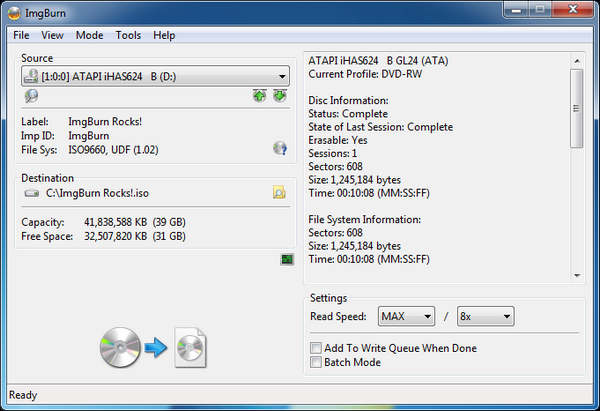
Bước 3Đưa đĩa DVD trắng vào máy tính và chọn đĩa đó từ tùy chọn "Đích".
Bước 4Nhấp vào nút "Burn" ở phía dưới để bắt đầu ghi Video TS vào DVD. Nó cũng hỗ trợ nhiều video khác, chẳng hạn như MP4 sang DVD.
Cách ghi TS Video sang DVD bằng Burn a Disc trên PC
Trên Windows 11/10/8, bạn có thể ghi Video TS sang DVD mà không cần phần mềm của bên thứ ba. Bạn có thể kích hoạt tính năng Ghi đĩa và ghi thư mục DVD vào đĩa quang mà không cần cài đặt bất kỳ phần mềm nào.
Bước 1Chạy cửa sổ File Explorer, tìm thư mục Video TS và nhấp chuột phải vào thư mục.
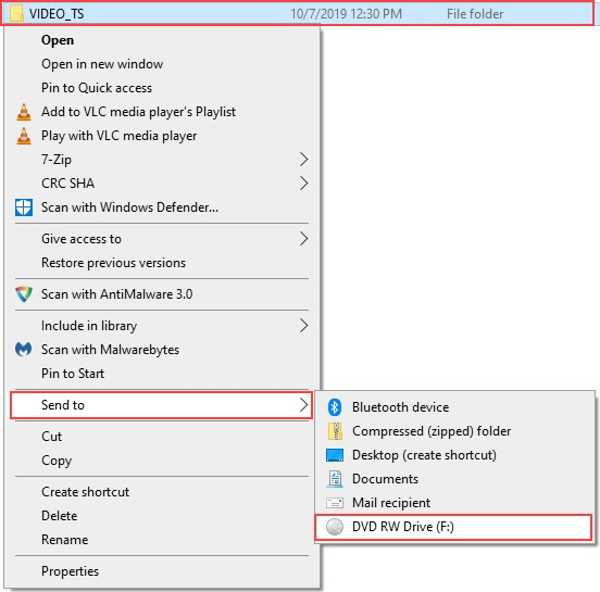
Bước 2Chọn "Gửi đến" và chọn ổ đĩa DVD của bạn trong danh sách. Sau đó hộp thoại Ghi đĩa sẽ bật lên.
Bước 3Nhập tiêu đề DVD, chọn "Với đầu phát CD/DVD" và nhấp vào "Tiếp theo" để ghi đĩa DVD trên Windows/Mac.

Cách ghi video TS sang DVD bằng Disk Utility trên máy Mac
Apple đã bổ sung tính năng Burn Disc vào macOS, tính năng này có khả năng Video TS sang DVD và tạo video DVD mà không cần ứng dụng của bên thứ ba. Hãy nhớ rằng tính năng tích hợp sẵn không đi kèm với các tính năng bổ sung, chẳng hạn như trình tạo menu DVD.

Bước 1Mở Tiện ích ổ đĩa trên máy Mac của bạn
Bước 2Chọn thư mục cha của thư mục Video TS trong ứng dụng Finder và điều hướng đến "File, Burn Disk Image to Disc".
Bước 3 Đưa đĩa trắng vào ổ DVD trên máy Mac. Sau đó nhấp vào nút "Burn" trên hộp thoại Burn Disc để bắt đầu ghi Video TS vào DVD trên máy Mac.
Lời khuyên
Bạn có thể tùy chỉnh các tùy chọn ghi, như tốc độ, xác minh việc ghi, v.v. hoặc giữ chúng ở giá trị mặc định.
Câu hỏi thường gặp về ghi video TS sang DVD
-
Tôi có thể phát trực tiếp các tệp TS trên PC của mình không?
Windows Media Player không thể phát các tệp này nên cách dễ nhất để xem chúng là tải xuống trình phát đa phương tiện tương thích, chẳng hạn như VLC.
-
Làm cách nào để phát Video TS trên TV?
Bạn có thể chuyển đổi Video TS sang định dạng video mà TV hỗ trợ để có thể xem nội dung trên màn hình lớn.
-
Làm cách nào để chuyển đổi Video TS sang MP4?
Có một số trình chuyển đổi video có thể chuyển mã Video TS sang tệp MP4, chẳng hạn như Format Factory, Ffmpeg, Convertio, FreeConvert, v.v.
Phần kết luận
Hướng dẫn này trình bày bốn cách để ghi Video TS vào DVD trên Windows và Mac. Các tính năng ghi DVD tích hợp là một cách đơn giản để tạo đĩa video từ các thư mục và tệp TS. ImgBurn cho phép bạn thực hiện công việc này miễn phí. Tuy nhiên, 4Easysoft DVD Creator cung cấp nhiều tính năng hữu ích hơn. Nếu bạn có câu hỏi khác về chủ đề này, vui lòng viết chúng xuống bên dưới.
Bảo mật 100%
Bảo mật 100%


